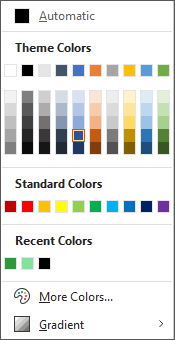참고: 이 문서는 곧 사용이 중단됩니다. "페이지를 찾을 수 없음" 문제를 방지하기 위해 알고 있는 링크를 제거하고 있습니다. 이 페이지에 대한 링크를 만든 경우 링크를 제거해 주세요. 그러면 웹을 연결된 상태로 유지하겠습니다.
텍스트 또는 글꼴, 셀 또는 도형의 채우기 색, 도형 또는 선의 테두리, 문서 또는 슬라이드의 배경색 등 다양한 항목의 색을 변경할 수 있습니다.
테마 또는 표준 색 적용
색을 변경할 항목을 선택하고 도구 모음에서 글꼴 색, 텍스트 강조 색 또는 채우기 색과 같은 관련 색 단추를 클릭하면 테마 또는 표준 색으로 변경하거나 새 사용자 지정 색을 만들 수 있습니다.
새 색 만들기
-
다른 색을 클릭한 다음 사용자 지정 탭을 클릭합니다.
-
원하는 색 조합을 클릭하고 확인을 선택합니다.
방금 만든 색이 선택한 텍스트에 적용되고 색 대화 상자의 최근 색 목록에 표시됩니다.